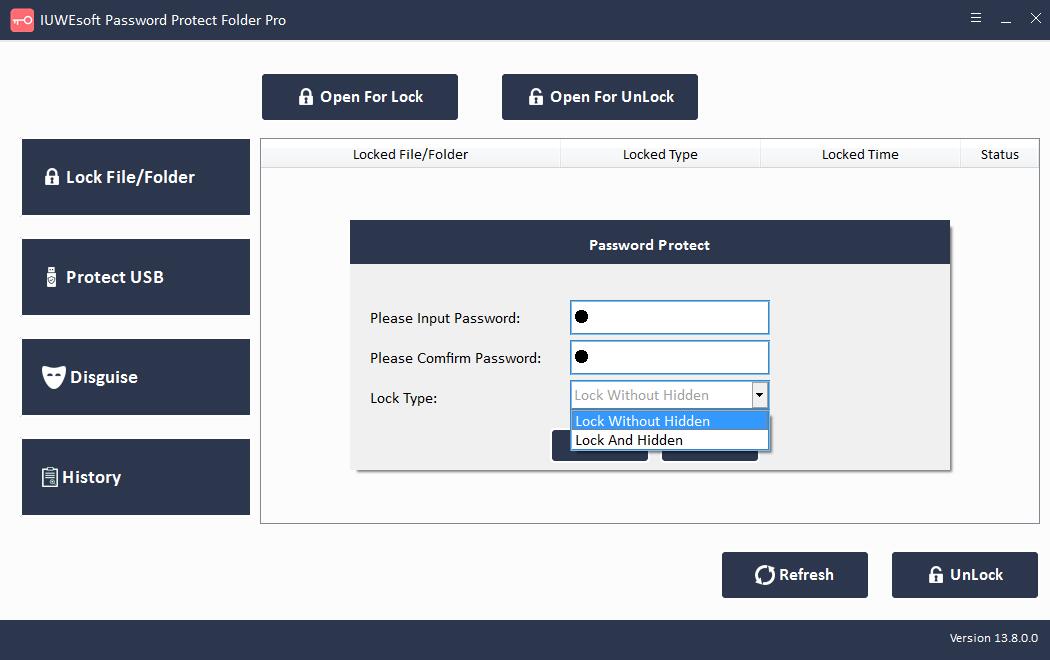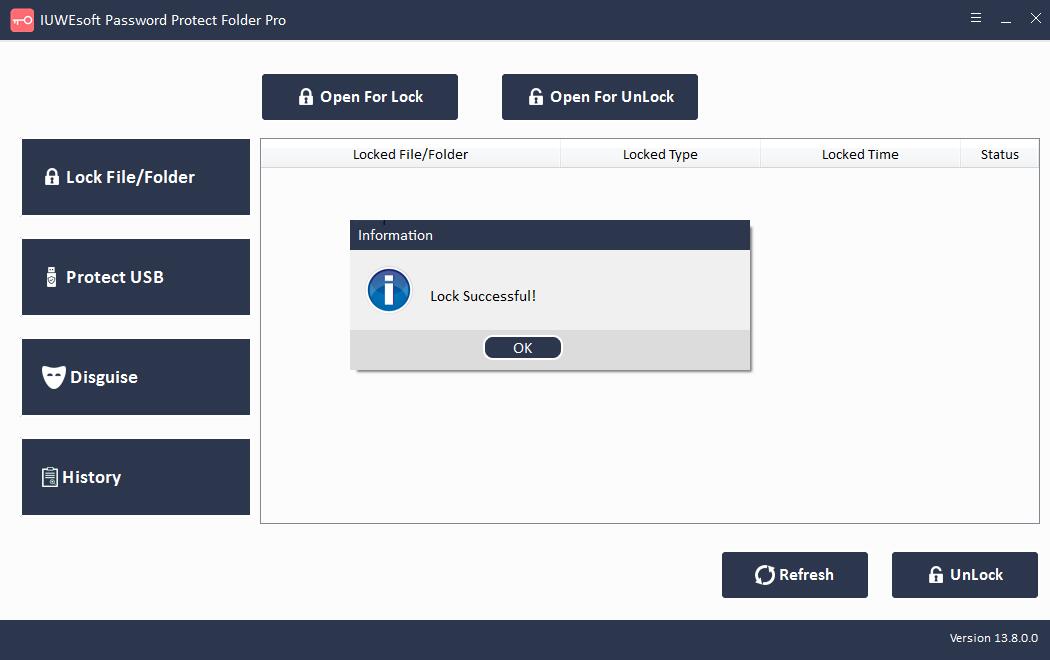3 manieren: een wachtwoord voor een Kladblok-tekstbestand in Windows beveiligen
Wachtwoordbeveiliging is ingebouwd in Microsoft Office. Kladblok-editor heeft geen Microsoft Office-coderingsoplossing. En de meeste gebruikers weten niet hoe ze tekstbestanden met een wachtwoord moeten beveiligen. In deze zelfstudie laten we u 3 manieren zien om Kladblok-tekstbestanden met een wachtwoord te beveiligen in Windows 11/10.
Methode 1: Beveilig het Kladblok-tekstbestand met wachtwoord met behulp van Windows File Encryption Tool
Stap 1: Klik met de rechtermuisknop op het doel Kladblok-tekstbestand en selecteer Eigenschappen.
Stap 2: Klik op het tabblad Algemeen op de knop "Geavanceerd" en selecteer in het nieuwe venster Inhoud versleutelen om gegevens te beschermen. U kunt hier ook inhoud comprimeren om schijfruimte te besparen. Klik op OK en klik vervolgens op Toepassen.
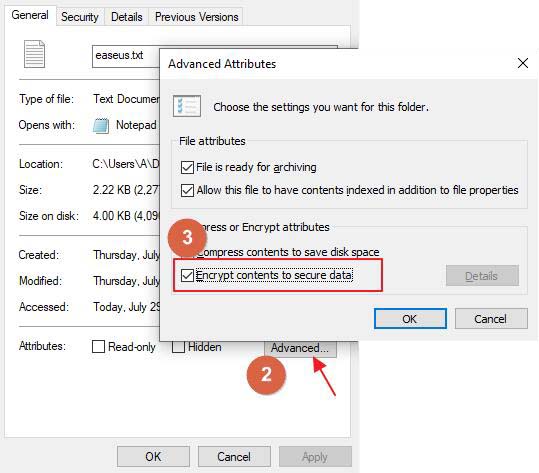
Stap 3: Ga je gang en klik op de optie Alleen bestanden versleutelen en klik op OK.
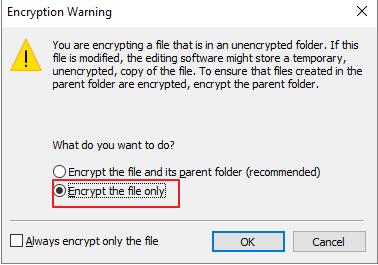
Methode 2: Beveilig het Kladblok-tekstbestand met een wachtwoord met WinRAR
WinRAR gebruikt geavanceerde encryptie-standaardencryptie-algoritmen om een hoge beveiliging te bieden voor gecomprimeerde bestanden. Als WinRAR op uw computer is geïnstalleerd, volgt u deze stappen om het Kladblok-tekstbestand met een wachtwoord te beveiligen in Windows 11/10/8/7/XP/Vista.
Stap 1: Klik met de rechtermuisknop op het Kladblok-bestand dat u met een wachtwoord wilt beveiligen en selecteer Toevoegen aan archief.
Stap 2: Op het tabblad Algemeen kunt u het archiefformaat kiezen uit RAR, RAR5 en ZIP en op Wachtwoord instellen klikken.
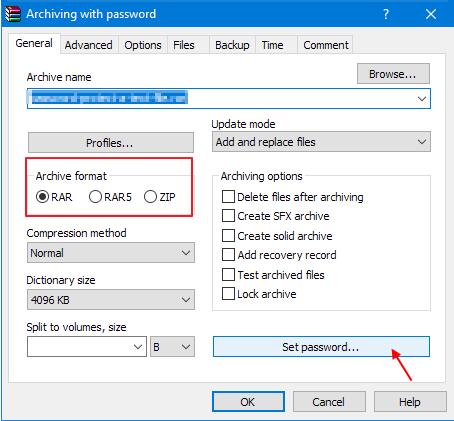
Stap 3: Voer het wachtwoord in en klik op OK.
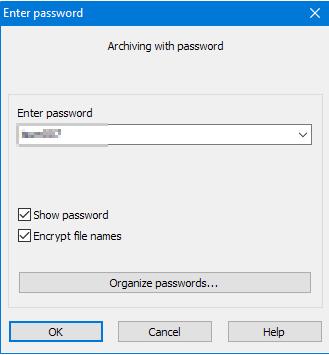
Methode 3: Beveilig met een wachtwoord Kladblok-tekstbestand met behulp van Kladblok-tekstbestandvergrendelingssoftware
Naast de bovenstaande twee methoden is er nog een veiligere en betrouwbaardere versleutelingsmethode. Notepad Text File Lock-software biedt een uitgebreidere oplossing voor wachtwoordbeveiliging. U kunt uw Kladblok-bestanden volledig verbergen of verbergen zodat ze niet zichtbaar zijn op uw pc. U kunt Kladblok-bestanden ook vergrendelen en coderen, zodat ze niet kunnen worden geopend of gewijzigd.
Stap 1: Download, installeer en start de Notepad Text File Encryption-software - IUWEsoft Password Protect Folder Pro. Klik op "Bestand/map vergrendelen" en klik vervolgens op de knop "Openen voor vergrendeling" om een Kladblok-tekstbestand of -map op de computer of externe schijf te selecteren.

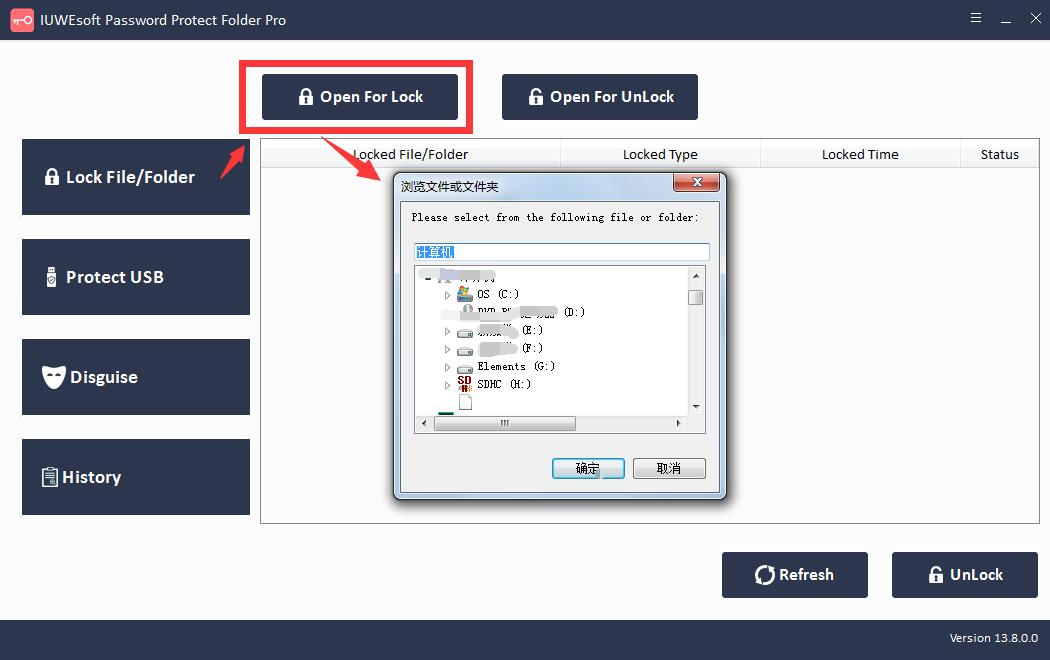
Stap 2: Selecteer het type vergrendeling (Vergrendel Kladblok-tekstbestand zonder Verborgen of Vergrendel Kladblok-tekstbestand met Verborgen), voer het wachtwoord in en bevestig het en klik vervolgens op de knop Vergrendelen om het wachtwoord aan het Kladblok-tekstbestand toe te voegen.